如何用美图秀秀做水晶字效
1、打开美图秀秀
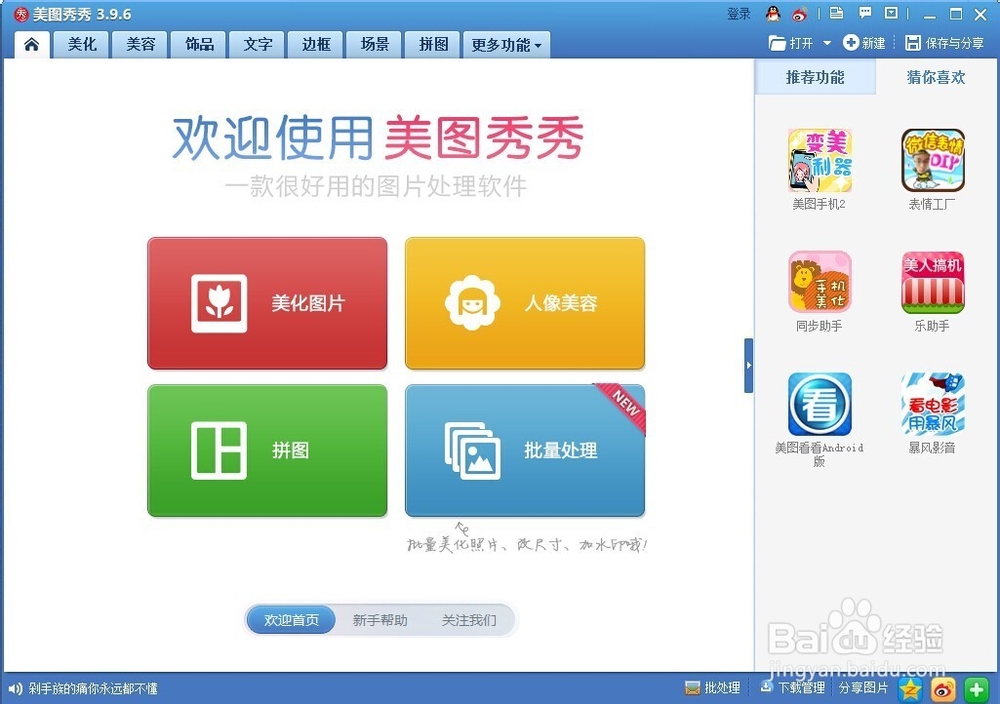
2、点击“新建”, 设置宽度:400像素,高度:200素,背景色:自定颜色(选择“最浅的灰色"),点击“应用”。
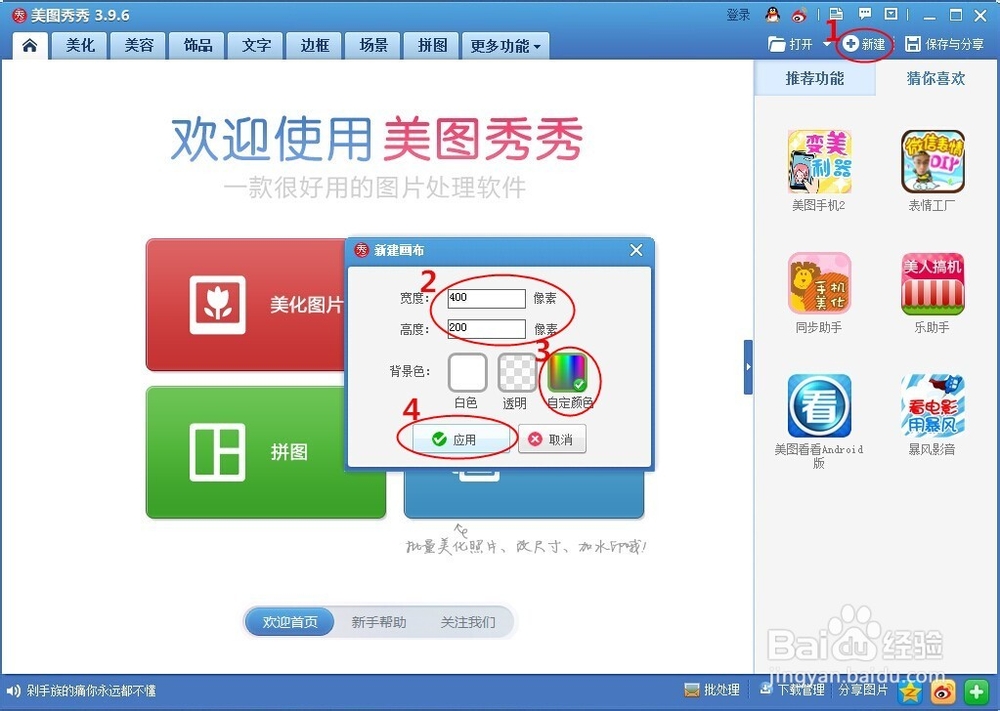
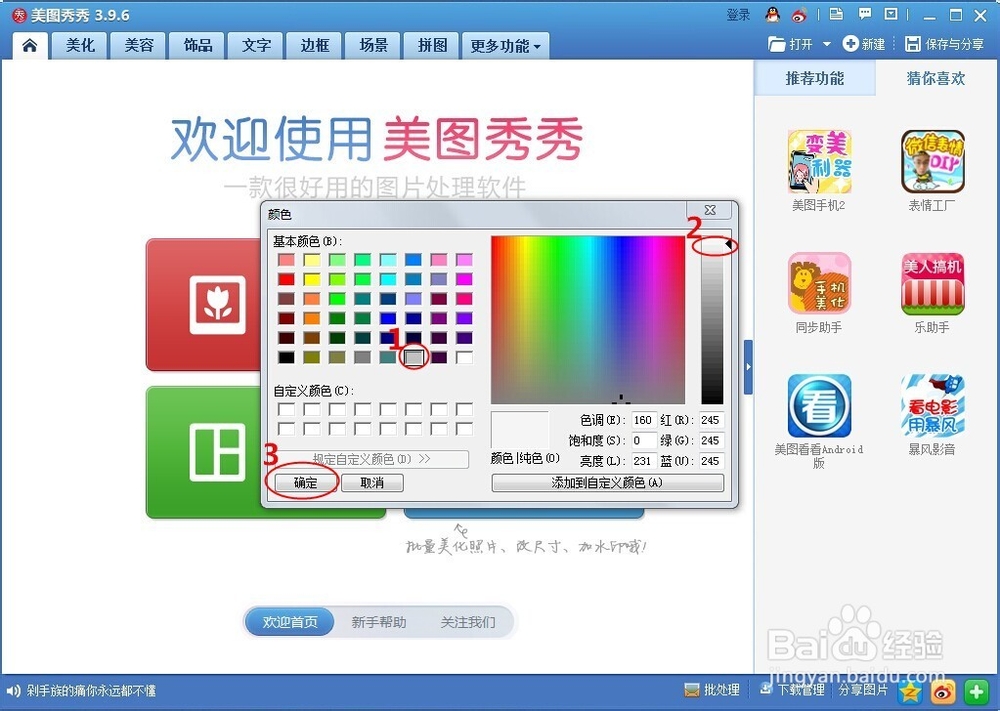
3、点击“文字”。

4、点击“输入文字”, 在文字编辑框中,字体:宋体,样式:加粗,透明度:50%,颜色:黑色。

5、右击“全部合并”。
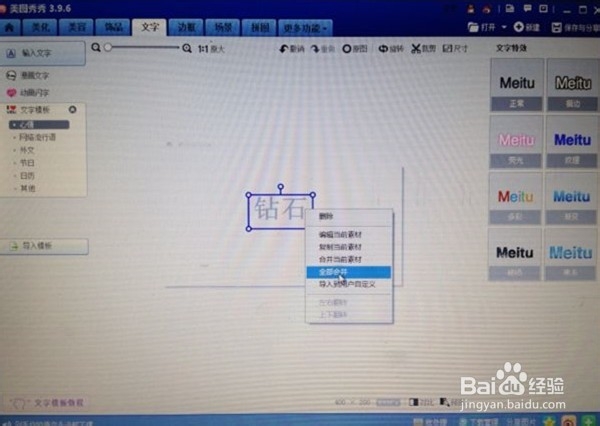
6、点击“美容”,在左下角选择“磨皮“。

7、点击“局部磨皮”,力度为20%,在字多转几下,点击“应用”。
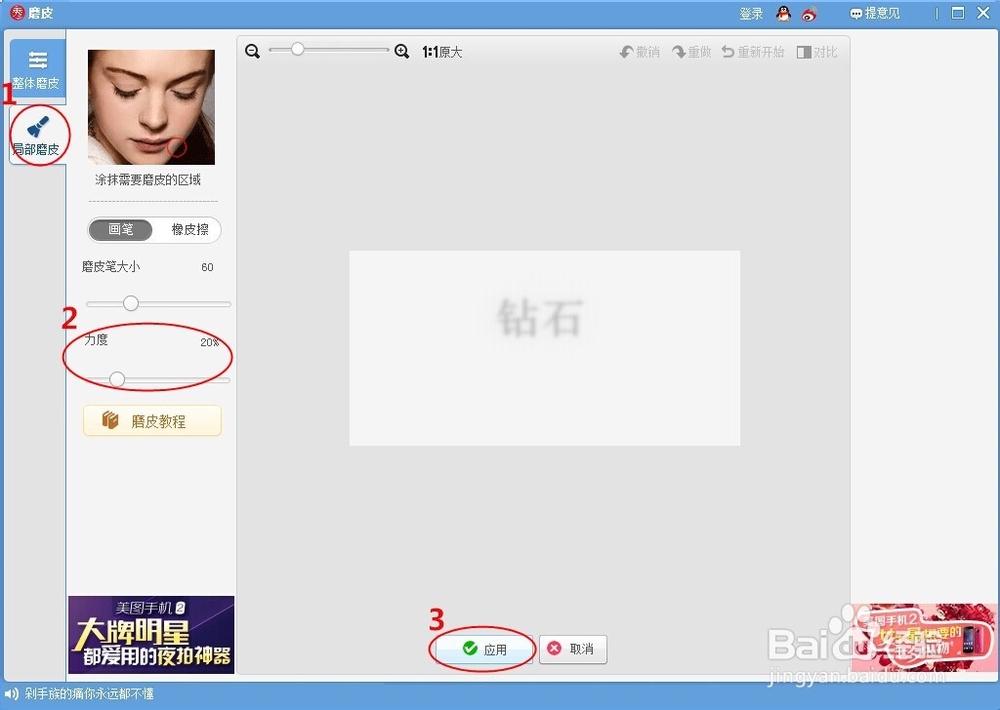
8、点击“文字”。
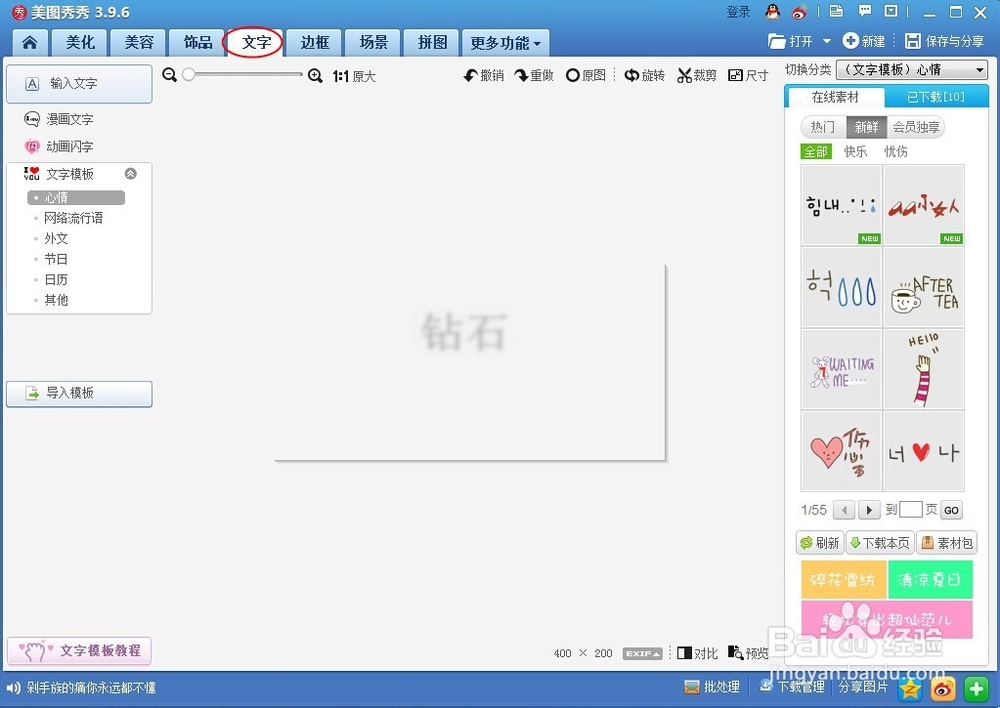
9、点击“输入文字”, 在文字编辑框中,字体:宋体,样式:加粗,透明度:50%,颜色:白色。再点击字体,按键盘图形为2次,按键盘图形为“→”2次。
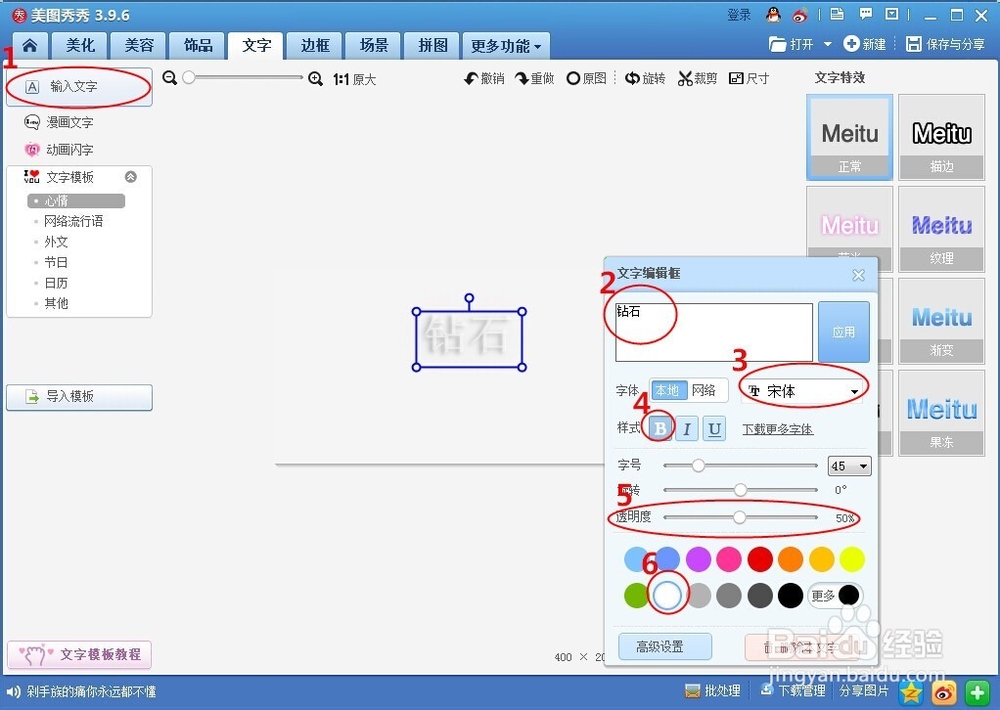
10、右击“全部合并”。

11、点击“美化”。
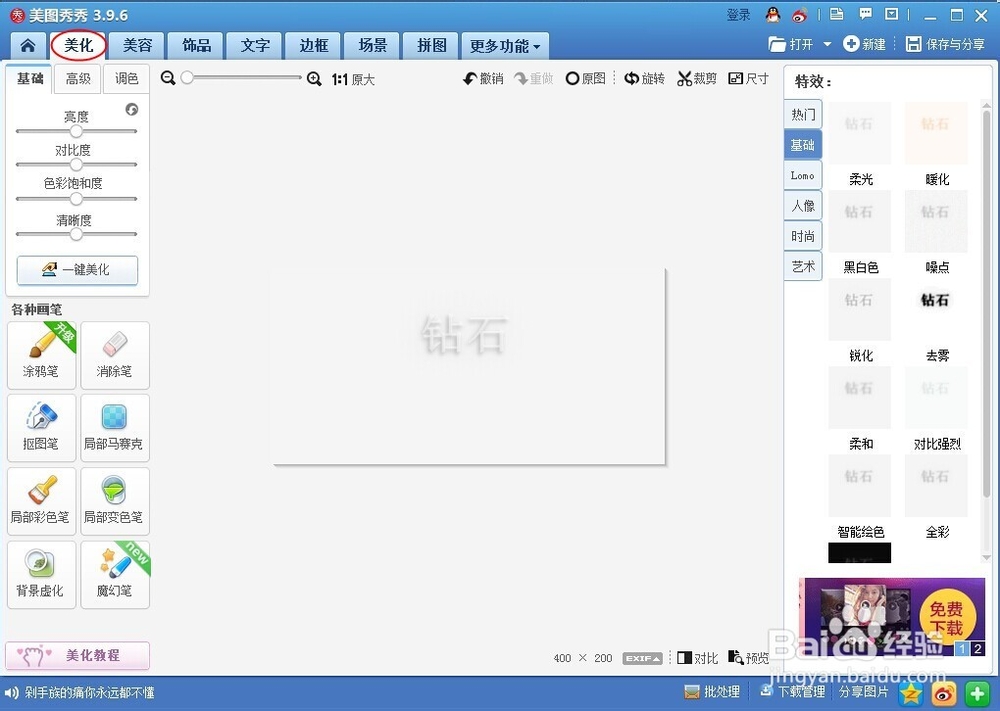
12、点击“基础”,选择“反色”。
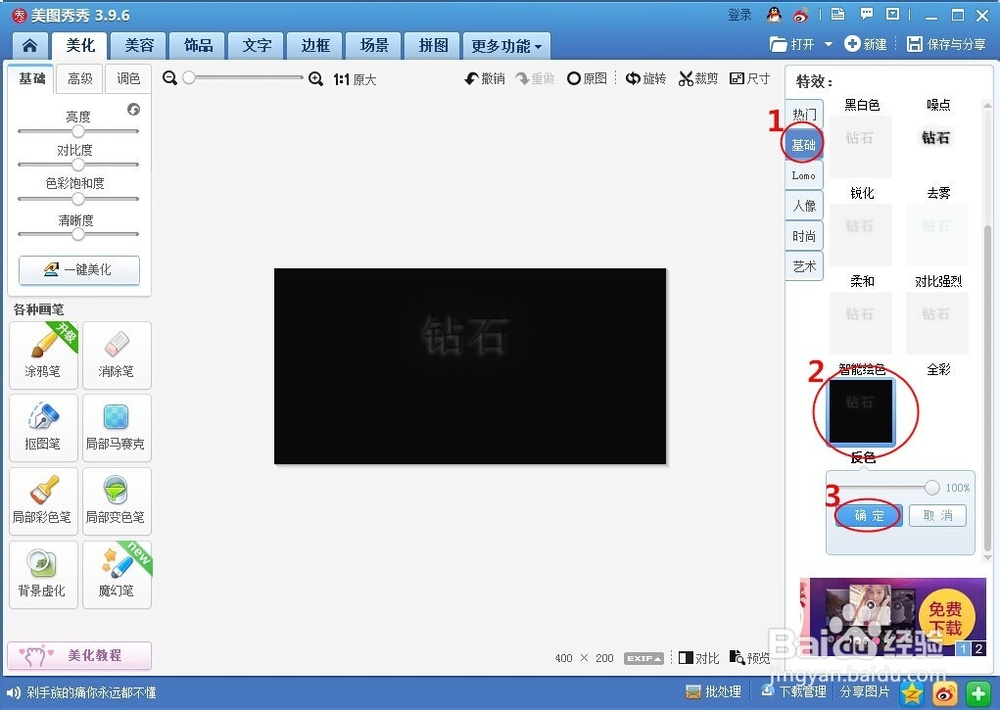
13、点击“暖化“。
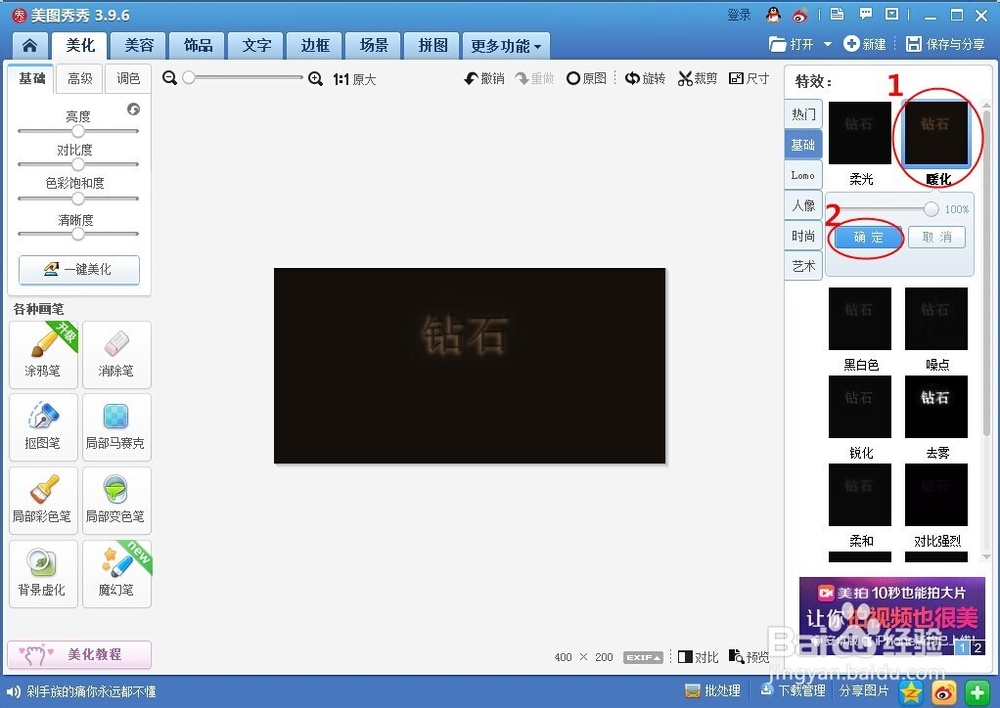
14、点击“艺术“,选择”浮雕“。
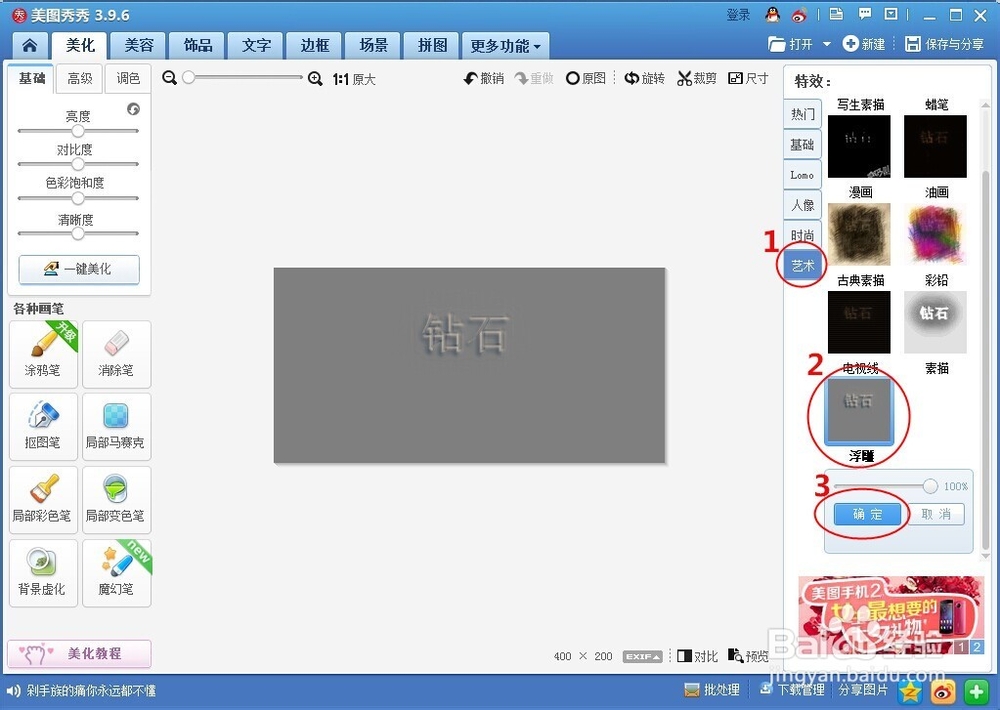
15、点击“热门“,选择”黑白色“
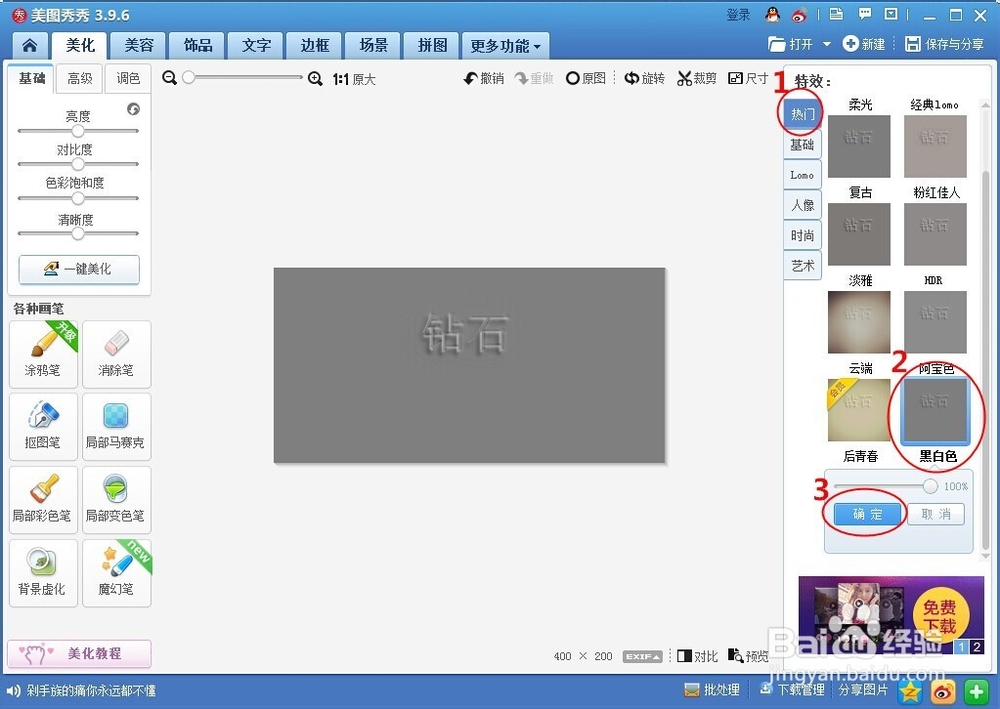
16、右击“插入一张图片”,选择自己喜欢的图片,点击“打开”。
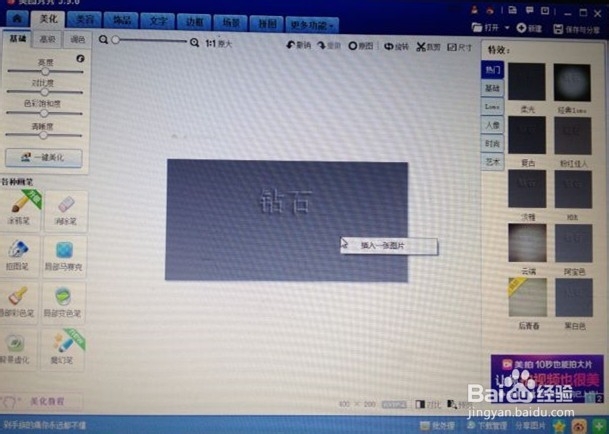

17、调整图片的大小,可以覆盖整张图的大小,右击“正片叠底(融合)”。

18、把亮度调高。

19、点击“保存“就完成了。

声明:本网站引用、摘录或转载内容仅供网站访问者交流或参考,不代表本站立场,如存在版权或非法内容,请联系站长删除,联系邮箱:site.kefu@qq.com。
阅读量:164
阅读量:57
阅读量:27
阅读量:102
阅读量:188